Applica hotfix
 Suggerisci modifiche
Suggerisci modifiche


L'hotfix viene applicato automaticamente al nodo di amministrazione primario. Quindi, è necessario approvare l'applicazione dell'hotfix ad altri nodi della griglia finché tutti i nodi non eseguono la stessa versione del software. È possibile personalizzare la sequenza di approvazione scegliendo di approvare singoli nodi della griglia, gruppi di nodi della griglia o tutti i nodi della griglia.
-
Hai esaminato il"considerazioni per l'applicazione di un hotfix" .
-
Hai la passphrase di provisioning.
-
Hai accesso Root o autorizzazione di Manutenzione.
-
È possibile ritardare l'applicazione di un hotfix a un nodo, ma il processo di hotfix non sarà completo finché non si applica l'hotfix a tutti i nodi.
-
Non è possibile eseguire un aggiornamento del software StorageGRID o un aggiornamento del sistema operativo SANtricity finché non è stato completato il processo di hotfix.
-
Sign in a Grid Manager utilizzando un"browser web supportato" .
-
Selezionare MANUTENZIONE > Sistema > Aggiornamento software.
Viene visualizzata la pagina Aggiornamento software.
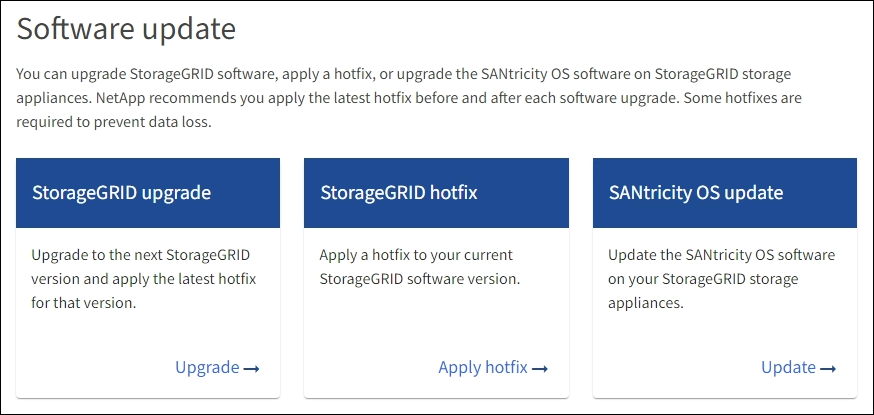
-
Selezionare Applica hotfix.
Viene visualizzata la pagina StorageGRID Hotfix.
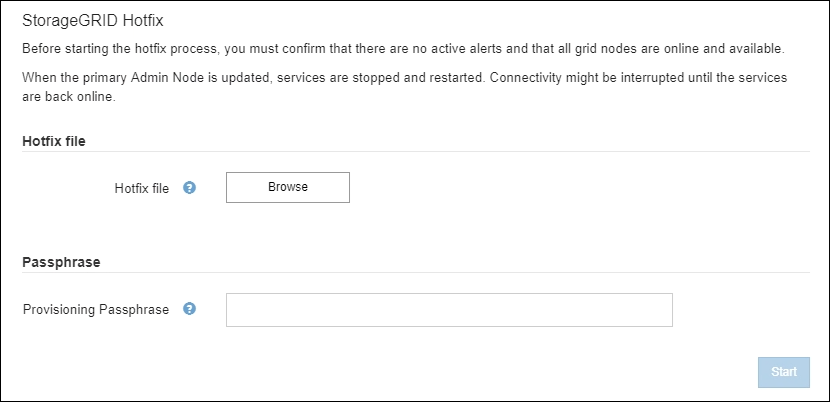
-
Seleziona il file hotfix scaricato dal sito di supporto NetApp .
-
Selezionare Sfoglia.
-
Individua e seleziona il file.
hotfix-install-version -
Selezionare Apri.
Il file è caricato. Una volta completato il caricamento, il nome del file viene visualizzato nel campo Dettagli.
Non modificare il nome del file perché fa parte del processo di verifica. -
-
Immettere la passphrase di provisioning nella casella di testo.
Il pulsante Avvia diventa attivo.
-
Selezionare Avvia.
Viene visualizzato un avviso che informa che la connessione del browser potrebbe interrompersi temporaneamente quando i servizi sul nodo di amministrazione primario vengono riavviati.
-
Selezionare OK per iniziare ad applicare l'hotfix al nodo di amministrazione primario.
Quando inizia l'hotfix:
-
Vengono eseguite le convalide degli hotfix.
Se vengono segnalati errori, risolveteli, ricaricate il file hotfix e selezionate nuovamente Avvia. -
Viene visualizzata la tabella di avanzamento dell'installazione dell'hotfix.
Questa tabella mostra tutti i nodi nella griglia e la fase attuale dell'installazione dell'hotfix per ciascun nodo. I nodi nella tabella sono raggruppati per tipo (nodi amministrativi, nodi gateway e nodi di archiviazione).
-
La barra di avanzamento raggiunge il completamento e il nodo di amministrazione primario viene visualizzato come "Completato".
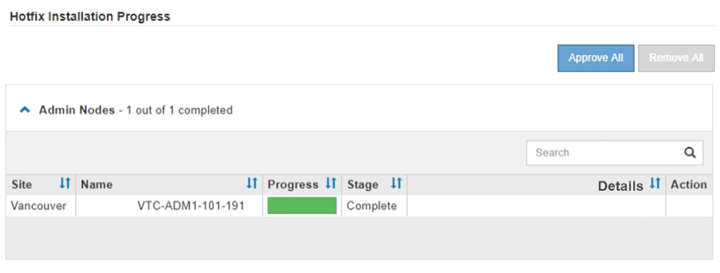
-
-
Facoltativamente, ordina gli elenchi dei nodi in ciascun raggruppamento in ordine crescente o decrescente per Sito, Nome, Avanzamento, Fase o Dettagli. Oppure inserisci un termine nella casella Cerca per cercare nodi specifici.
-
Approva i nodi della griglia pronti per essere aggiornati. I nodi approvati dello stesso tipo vengono aggiornati uno alla volta.
Non approvare l'hotfix per un nodo a meno che tu non sia sicuro che il nodo sia pronto per essere aggiornato. Quando l'hotfix viene applicato a un nodo della griglia, alcuni servizi su quel nodo potrebbero essere riavviati. Queste operazioni potrebbero causare interruzioni del servizio per i client che comunicano con il nodo. -
Selezionare uno o più pulsanti Approva per aggiungere uno o più nodi individuali alla coda degli hotfix.
-
Selezionare il pulsante Approva tutto all'interno di ciascun raggruppamento per aggiungere tutti i nodi dello stesso tipo alla coda degli hotfix. Se hai inserito criteri di ricerca nella casella Cerca, il pulsante Approva tutto si applica a tutti i nodi selezionati dai criteri di ricerca.
Il pulsante Approva tutto nella parte superiore della pagina approva tutti i nodi elencati nella pagina, mentre il pulsante Approva tutto nella parte superiore di un raggruppamento di tabelle approva solo tutti i nodi in quel gruppo. Se l'ordine in cui i nodi vengono aggiornati è importante, approvare i nodi o i gruppi di nodi uno alla volta e attendere il completamento dell'aggiornamento su ciascun nodo prima di approvare il/i nodo/i successivo/i. -
Selezionare il pulsante di primo livello Approva tutto nella parte superiore della pagina per aggiungere tutti i nodi nella griglia alla coda degli hotfix.
È necessario completare l'hotfix StorageGRID prima di poter avviare un aggiornamento software diverso. Se non riesci a completare l'hotfix, contatta l'assistenza tecnica. -
Selezionare Rimuovi o Rimuovi tutto per rimuovere un nodo o tutti i nodi dalla coda degli hotfix.
Quando la fase supera "In coda", il pulsante Rimuovi viene nascosto e non è più possibile rimuovere il nodo dal processo di hotfix.
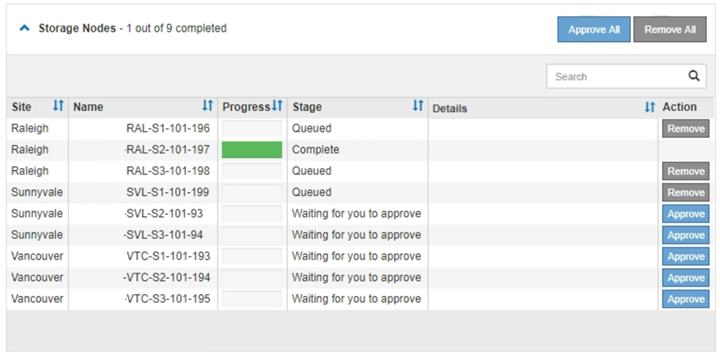
-
-
Attendi che l'hotfix venga applicato a ciascun nodo della griglia approvato.
Una volta installata correttamente la correzione su tutti i nodi, la tabella Avanzamento installazione correzione si chiude. Un banner verde mostra la data e l'ora in cui è stato completato l'hotfix.
-
Se non è stato possibile applicare l'hotfix a nessun nodo, rivedere l'errore per ciascun nodo, risolvere il problema e ripetere questi passaggi.
La procedura non sarà completa finché l'hotfix non sarà applicato correttamente a tutti i nodi. È possibile ripetere in tutta sicurezza il processo di hotfix tutte le volte che si desidera, fino al suo completamento.




